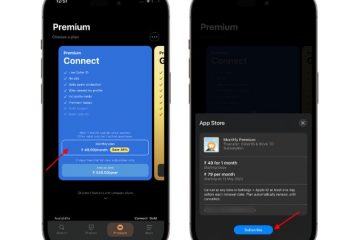Par défaut, si vous vous connectez à un ordinateur distant via Google Chrome, il reste connecté aussi longtemps que vous le souhaitez. Cependant, vous pouvez parfois oublier de vous déconnecter de l’accès à distance et finir par gaspiller votre bande passante. C’est pourquoi vous devez suivre ce tutoriel pour vous déconnecter automatiquement de l’accès à distance sur Google Chrome. Il est possible de le faire à l’aide de l’éditeur de stratégie de groupe local et de l’éditeur de registre.
Supposons que vous vous connectez souvent à d’autres ordinateurs via le navigateur Google Chrome. Ou vous cherchez souvent de l’aide auprès d’autres personnes qui vous assistent à distance. Dans de tels cas, vous utilisez évidemment l’accès à distance pour les faire rapidement. Le paramètre ou la politique par défaut ne vous aide pas à vous déconnecter automatiquement de l’accès à distance afin que vous puissiez rester connecté aussi longtemps que vous le souhaitez. Cependant, si vous souhaitez vous déconnecter automatiquement de l’ordinateur distant ou hôte, voici ce que vous devez faire.
Comment se déconnecter automatiquement de l’accès à distance sur Chrome
Pour se déconnecter automatiquement de accès à distance sur Chrome, à l’aide de l’Éditeur du Registre, procédez comme suit :
Appuyez sur Win + R pour afficher la boîte de dialogue Exécuter. Tapez regedit > appuyez sur Entrée> cliquez sur Oui Naviguez vers Policies dans HKLM.Droite-cliquez sur Policies > New > Key et définissez le nom sur Google.Cliquez avec le bouton droit sur Google > New > Keyet définissez le nom sur Chrome.Cliquez avec le bouton droit sur Chrome > New > DWORD (32-bit) Value.Nommez-le RemoteAccessHostMaximumSessionDurationMinutes.Double-cliquez dessus et sélectionnez Base décimale.Saisissez une valeur comprise entre 30 et 10080.Cliquez sur le bouton OK.
Regardons ces étapes en détail.
Pour commencer, appuyez sur Win+R > saisissez regedit et appuyez sur le bouton Entrée . Si l’invite UAC apparaît, cliquez sur le bouton Oui pour ouvrir l’Éditeur du Registre sur votre ordinateur.
Après cela, accédez à ce chemin :
HKEY_LOCAL_MACHINE\SOFTWARE\ Politiques
Cependant, si vous souhaitez l’appliquer uniquement à l’utilisateur actuel, accédez à ce chemin :
HKEY_CURRENT_USER\SOFTWARE\Policies
Cliquez avec le bouton droit sur la touche Politiques > sélectionnez Nouvelle > Clé et définissez le nom sur Google. Ensuite, faites un clic droit sur la clé Google , choisissez Nouvelle > Clé et nommez-la Chrome.
Ici, vous devez créer une valeur REG_DWORD. Pour cela, faites un clic droit sur la clé Chrome, sélectionnez Nouveau > Valeur DWORD (32 bits) et nommez-la RemoteAccessHostMaximumSessionDurationMinutes.
Ensuite, vous devez définir les données de valeur. Pour ce faire, double-cliquez sur la valeur REG_DOWRD et passez à la base Décimale . Après cela, entrez les données de valeur entre 30 et 10 800.
Pour votre information, ces données de valeur sont calculées en minutes. En d’autres termes, si vous entrez 50, la connexion d’accès à distance sera déconnectée après 50 minutes.
Enfin, cliquez sur le bouton OK , fermez toutes les fenêtres et redémarrez votre ordinateur.
Comment définir la durée maximale de l’accès à distance dans Chrome
Pour définir la durée maximale de l’accès à distance dans Chrome, à l’aide de l’éditeur de stratégie de groupe, suivez ces étapes :
Appuyez sur Win+R pour ouvrir l’invite Exécuter. Tapez gpedit.msc et appuyez sur le bouton Entrée. Accédez à Accès à distance dans Configuration de l’ordinateur.Double-cliquez sur Durée de session maximale autorisée pour le paramètre de connexions d’accès à distance.Choisissez le Option Activée. Saisissez les minutes dans la case vide. Cliquez sur le bouton OK.
Pour en savoir plus sur ces étapes, continuez à lire.
Tout d’abord, vous devez appuyer sur Win+R, saisissez gpedit.msc, puis appuyez sur le bouton Entrée pour ouvrir l’éditeur de stratégie de groupe local. Ensuite, accédez à ce chemin :
Configuration ordinateur > Modèles d’administration > Google Chrome > Accès à distance
Double-cliquez sur le paramètre Durée maximale de session autorisée pour les connexions d’accès à distance et choisissez le Option activée.
Ensuite, entrez la durée dans la case. Comme pour la méthode REGEDIT, vous pouvez saisir n’importe quelle valeur comprise entre 30 et 10080.
Cliquez sur le bouton OK pour enregistrer le modifier.
Comment désactiver l’accès à distance dans Chrome ?
Pour désactiver l’accès à distance dans Chrome, ouvrez l’éditeur de stratégie de groupe local et accédez à la section Accès à distance . Ensuite, double-cliquez sur le paramètre Autoriser les connexions d’accès à distance à cette machine. Choisissez l’option Désactivé et cliquez sur le bouton OK . Pour votre information, vous pouvez également faire la même chose dans l’Éditeur du Registre.
Le Bureau à distance Chrome a-t-il un délai d’expiration ?
Bien qu’il n’y ait pas de paramètre intégré dans le navigateur, vous pouvez utiliser la stratégie de groupe et l’éditeur de registre pour définir une minuterie. Pour cela, ouvrez le GPEDIT et double-cliquez sur le paramètre Durée maximale de session autorisée pour les connexions d’accès à distance. Ensuite, choisissez l’option Activé et saisissez une valeur comprise entre 30 et 10080. Cliquez sur le bouton OK pour enregistrer la modification.
C’est tout ! J’espère que cela vous a aidé.
Lire : Activez ou désactivez l’authentification sans code PIN pour les hôtes d’accès à distance dans Chrome.